Ruční nastavení tiskové hlavy
O ruční nastavení tiskové hlavy se pokuste v případě, že výsledky automatického nastavení tiskové hlavy jsou neuspokojivé, nebo pokud vytištěné rovnoběžné linky nebudou rovnoběžné.
 Poznámka
Poznámka
- Podrobnosti o automatickém nastavení tiskové hlavy viz Nastavení tiskové hlavy.
Připravte si: dva listy běžného papíru formátu A4 nebo Letter
-
Ujistěte se, že je zařízení zapnuté.
-
Na obrazovce DOMŮ vyberte možnost
 Nastavení (Setup) a stiskněte tlačítko OK.
Nastavení (Setup) a stiskněte tlačítko OK.Zobrazí se obrazovka s nabídkou nastavení.
-
Vyberte možnost
 Údržba (Maintenance) a stiskněte tlačítko OK.
Údržba (Maintenance) a stiskněte tlačítko OK.Otevře se obrazovka Údržba (Maintenance).
-
Vyberte možnost Ruční nastavení hlavy (Manual head alignment) a stiskněte tlačítko OK.
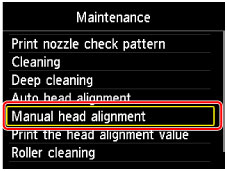
Otevře se obrazovka s potvrzením.
 Poznámka
Poznámka- Chcete-li vytisknout stávající hodnoty nastavení polohy tiskové hlavy, vyberte možnost Tisk hodnoty nastavení hlavy (Print the head alignment value).
-
Do kazety vložte dva listy běžného papíru velikosti A4 nebo Letter.
 Důležité
Důležité- Při provádění činností dostupných na obrazovce Údržba (Maintenance) nedojde k otevření obrazovky pro registraci velikosti stránky a typu média. K tisku proto dojde i při vložení jiného než běžného papíru formátu A4 nebo Letter.
-
Vytáhněte nástavec výstupního zásobníku a otevřete podpěru pro výstup papíru.
-
Vyberte možnost Ano (Yes) a stiskněte tlačítko OK.
Zařízení vytiskne vzor nastavení tiskové hlavy.
-
Ujistěte se, že byl vzorek vytištěn správně. Pokud ano, vyčkejte na zobrazení zprávy „Byly vzorky vytištěny správně? (Did the patterns print correctly?)“, vyberte možnost Ano (Yes) a stiskněte tlačítko OK.
Zobrazí se vstupní obrazovka hodnot nastavení pozice tiskové hlavy.
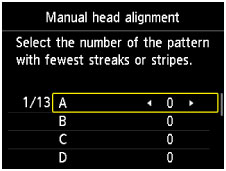
-
Zkontrolujte první vzorek. Ve sloupci A vyhledejte vzor, na kterém jsou nejméně zřetelné svislé pruhy a pomocí tlačítka
 nebo
nebo  vyberte číslo daného vzoru.
vyberte číslo daného vzoru.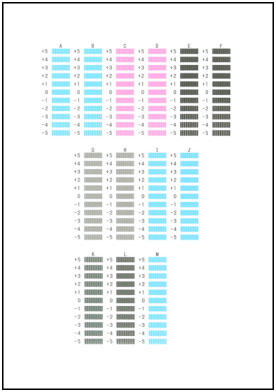
 Poznámka
Poznámka-
Pokud se vzhledem všechny vzorky liší, vyberte vzorek, ve kterém jsou svislé pruhy nejméně.

A: Nezřetelné svislé pruhy
B: Zřetelnější svislé pruhy
-
-
Tento postup opakujte až do úplného zadání čísel vzorků ve sloupcích B až M a stiskněte tlačítko OK.
-
Přečtěte si zobrazenou zprávu a stiskněte tlačítko OK.
Vytiskne se druhá sada vzorků.
-
Zkontrolujte druhý vzorek. Ve sloupci N vyhledejte vzor, na kterém jsou nejméně zřetelné vodorovné pruhy a pomocí tlačítka
 nebo
nebo  vyberte číslo daného vzoru.
vyberte číslo daného vzoru.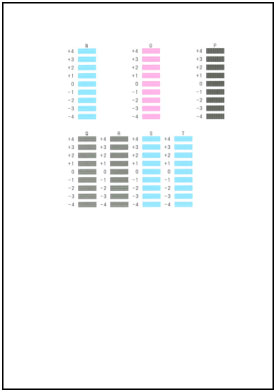
 Poznámka
Poznámka-
Pokud se vzhledem všechny vzorky liší, vyberte vzorek, ve kterém jsou vodorovné pruhy nejméně viditelné.

C: Nezřetelné vodorovné pruhy
D: Zřetelnější vodorovné pruhy
-
-
Tento postup opakujte až do úplného zadání čísel vzorků ve sloupcích O až T a stiskněte tlačítko OK.
Ve sloupci P vyberte vzorek, ve kterém jsou svislé pruhy nejméně.
-
Po zobrazení zprávy oznamující dokončení nastavení tiskové hlavy stiskněte tlačítko OK.

